오늘날의 빠르게 변화하는 개발 세계에서 모든 팀원이 같은 정보를 유지하는 것은 그 어느 때보다 어려워졌습니다. API가 변화하고, 문서가 업데이트되거나, 데이터가 가져와질 때, 소통의 지연은 프로젝트에 차질을 주어 지연, 버그 및 비용이 많이 드는 재작업으로 이어질 수 있습니다. Apidog의 알림을 소개합니다. 이는 모든 팀원이 일치하도록 유지하고 중요 업데이트가 실시간으로 공유되도록 설계된 강력한 도구입니다.
개발자의 고충: 역동적인 환경에서 동기화 유지하기
현대의 개발 환경은 역동적입니다. 다음과 같은 일반적인 시나리오를 고려해보세요:
- API 변경이 테스트 팀에 즉시 통보되지 않아 빌드 실패와 급박한 문제 해결을 초래합니다.
- 문서 업데이트가 관련 기능을 개발 중인 개발자에게 무시되어 가치 있는 시간을 낭비하는 불일치가 발생합니다.
- 데이터 가져오기 또는 스키마 수정으로 인해 여러 부서에 혼란이 발생하여 협업이 더욱 어려워집니다.
이러한 문제는 현대의 애자일 환경에서 너무 흔합니다. 중앙 집중식 실시간 알림 시스템이 없으면 중요한 업데이트가 누락되어 생산성과 품질에 영향을 미칠 수 있습니다.
Apidog 알림: 당신의 실시간 협업 동반자
Apidog 알림은 이러한 정확한 문제를 해결하기 위해 설계되었습니다. 중요한 이벤트가 발생할 때 실시간으로 알림을 전송하여 팀이 정보를 공유하고 정렬 상태를 유지하는 강력한 솔루션을 제공합니다. 예를 들어:
- 엔드포인트 변경됨
- 스키마 변경됨
- 문서 변경됨
- 데이터 가져오기
- 응답 구성 요소 변경됨
- 스프린트 브랜치 변경됨
- API 버전 변경됨
- 보안 스킴 변경됨
Slack, Webhook, Jenkins 및 이메일과 같은 인기 있는 플랫폼과 통합하여 Apidog는 모든 팀원이 어디에 있든 필요한 업데이트를 받을 수 있도록 보장합니다.
Apidog 알림의 주요 이점
- 실시간 소통: 즉각적인 경고가 잘못된 소통을 방지하고 모두가 최신 정보로 작업하도록 보장합니다.
- 원활한 통합: 팀이 Slack을 일상적인 채팅에 사용하든, Webhook을 커스텀 HTTP 알림에 사용하든, Jenkins를 지속적 통합에 사용하든 Apidog 알림은 완벽하게 통합됩니다.
- 강화된 협업: 중요한 변경에 대한 알림을 자동화함으로써 팀은 수동 업데이트의 지속적인 왕복 없이 작업에 집중할 수 있습니다.
Apidog 알림 사용의 실제 시나리오
1. API 개발 및 테스트
API 개발 팀이 방금 엔드포인트를 업데이트했다고 상상해 보십시오. Apidog 알림이 Slack에 통합되어 있으면 업데이트는 관련된 모든 채널에 즉시 통보됩니다. 테스터는 알림을 받고 즉시 변경을 확인하고 회귀 테스트를 실행할 수 있습니다. 이 빠른 피드백 루프는 다운타임을 줄이고 배포 중의 마지막 순간의 놀라움을 예방합니다.
2. Jenkins와의 지속적 통합
자동 빌드에 Jenkins를 사용하는 팀에 대해 Apidog 알림은 게임 체인저입니다. 스키마 변경이나 데이터 가져오기가 발생하면 이 알림이 Jenkins의 일반 Webhook 트리거를 통해 직접 전송됩니다. 이 자동 트리거는 빌드를 시작하고 통합 테스트를 실행하여 잠재적 문제를 생산에 영향을 미치기 전에 잡습니다.
3. Webhook을 통한 자체 호스팅 서비스에서 모니터링
당신의 인프라가 맞춤형 자체 호스팅 HTTP 서버를 포함하는 경우, Apidog의 Webhook 통합은 모든 중요한 변경 사항이 보고되도록 보장합니다. 예를 들어, 중요한 업데이트가 발생하면 서버는 모든 세부 정보와 함께 알림을 받습니다. 이를 통해 시스템 관리자는 신속하게 조치를 취하여 시스템의 안정성과 보안을 유지할 수 있습니다.
Apidog 알림 시작하기
Apidog의 알림 기능은 특정 프로젝트 이벤트가 발생할 때 경고를 보내기 위해 서드파티 플랫폼(Slack, Webhook, Jenkins, 이메일)과 실시간 통합을 허용합니다. (프로 팁: 프로젝트 관리자만이 이러한 설정을 구성할 수 있습니다.)
1. Apidog 알림과 Slack 통합하기
Apidog 알림을 Slack에 통합하면 엔드포인트 변경이나 데이터 가져오기와 같은 이벤트가 발생할 때 알림을 Slack 채널에 보낼 수 있습니다.
1단계: Slack Incoming Webhook 구성하기
1. Slack 채널 세부정보 열기:
- Slack 작업 공간으로 이동하여 알림을 전송할 채널을 엽니다.
- 오른쪽 상단의 "⋮" (더보기) 아이콘을 클릭하고 채널 세부정보 열기를 선택합니다.

2. Incoming WebHooks 추가하기:
- 채널 메뉴에서 통합 > 앱으로 이동합니다. "앱 추가"를 클릭합니다.
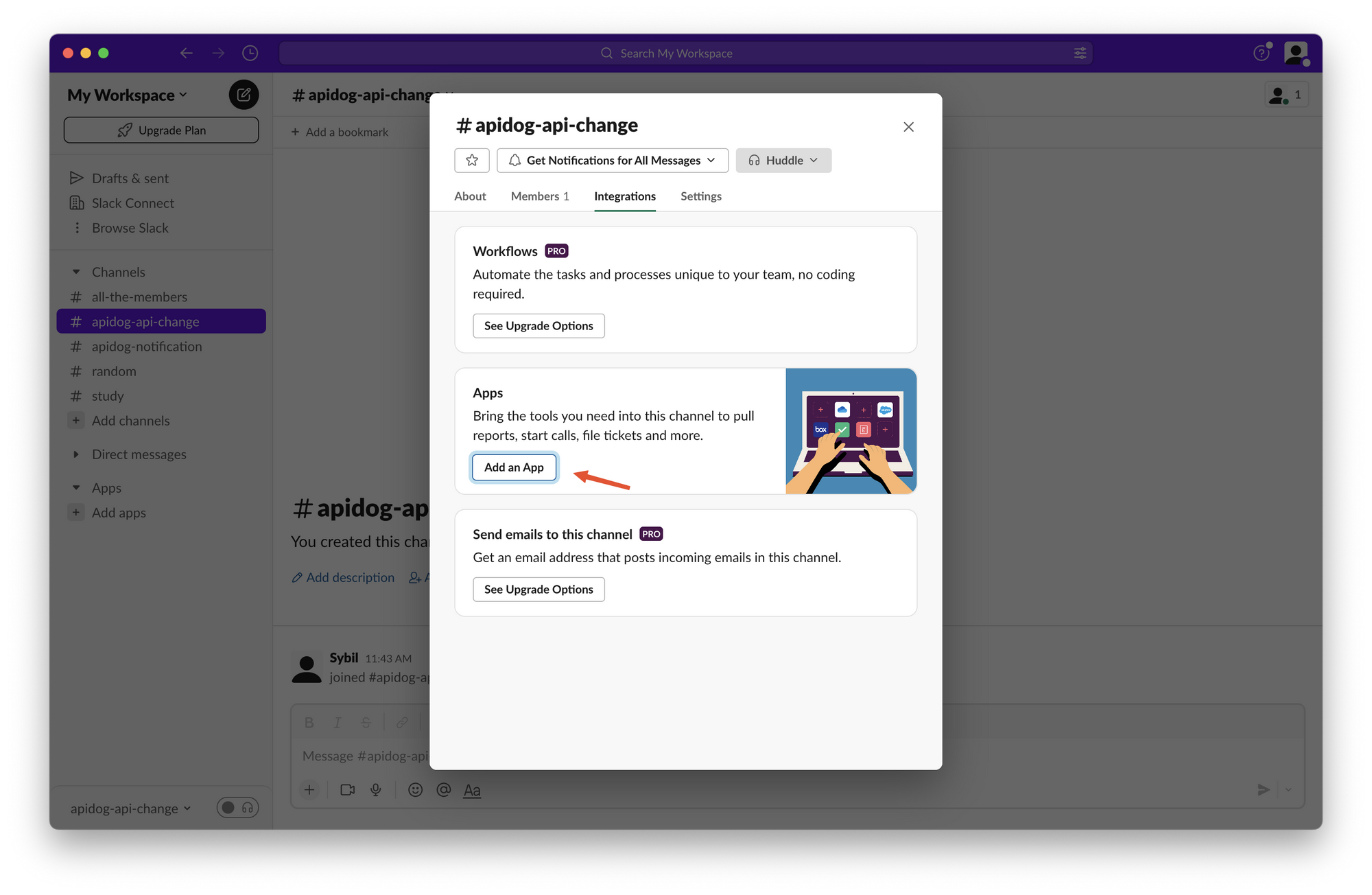
- "Incoming WebHooks"를 검색하여 설치합니다.
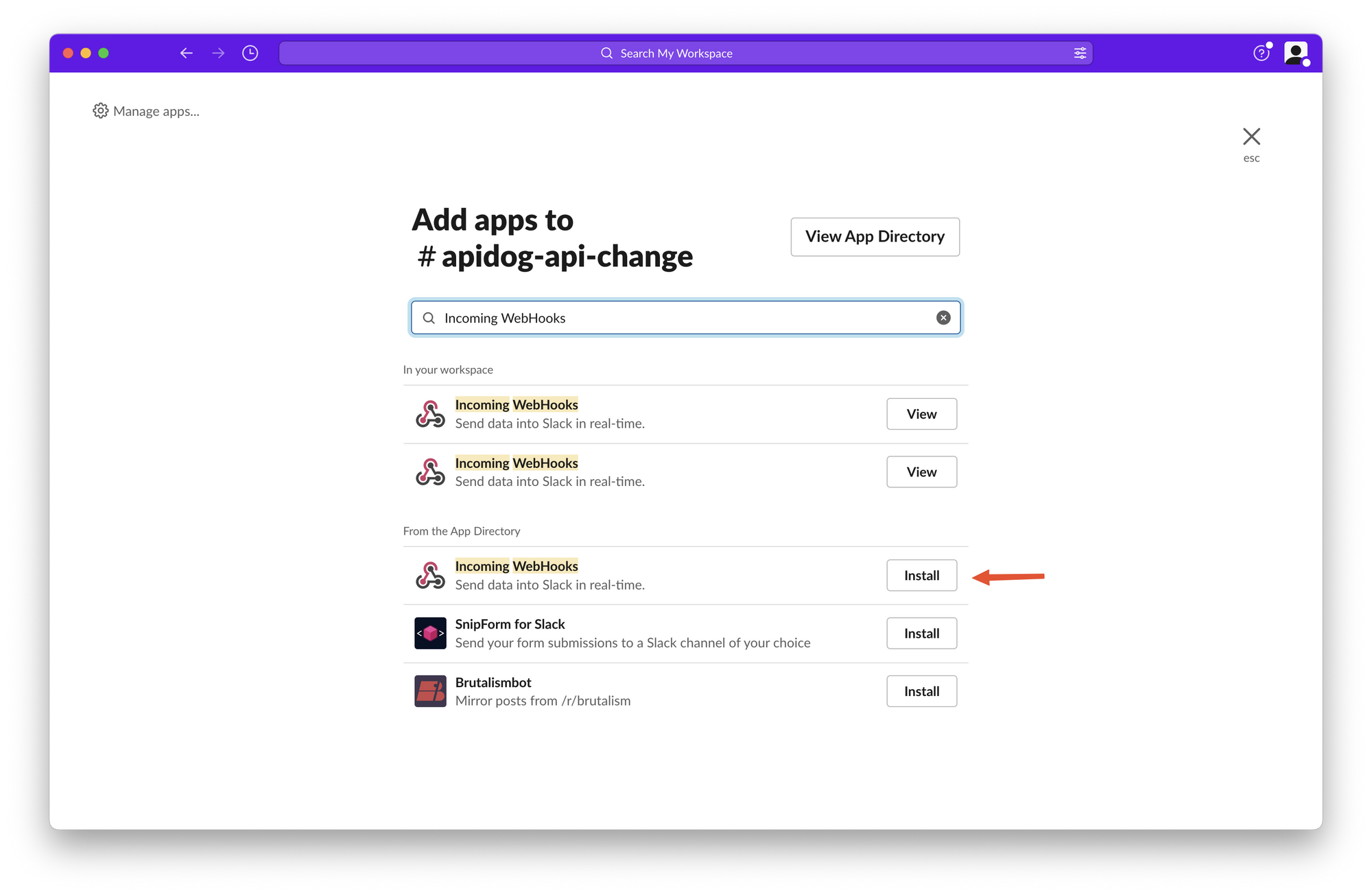
3. Webhook URL 생성하기:
- 설치 후, "Incoming WebHooks" 옆의 "보기"를 클릭합니다.
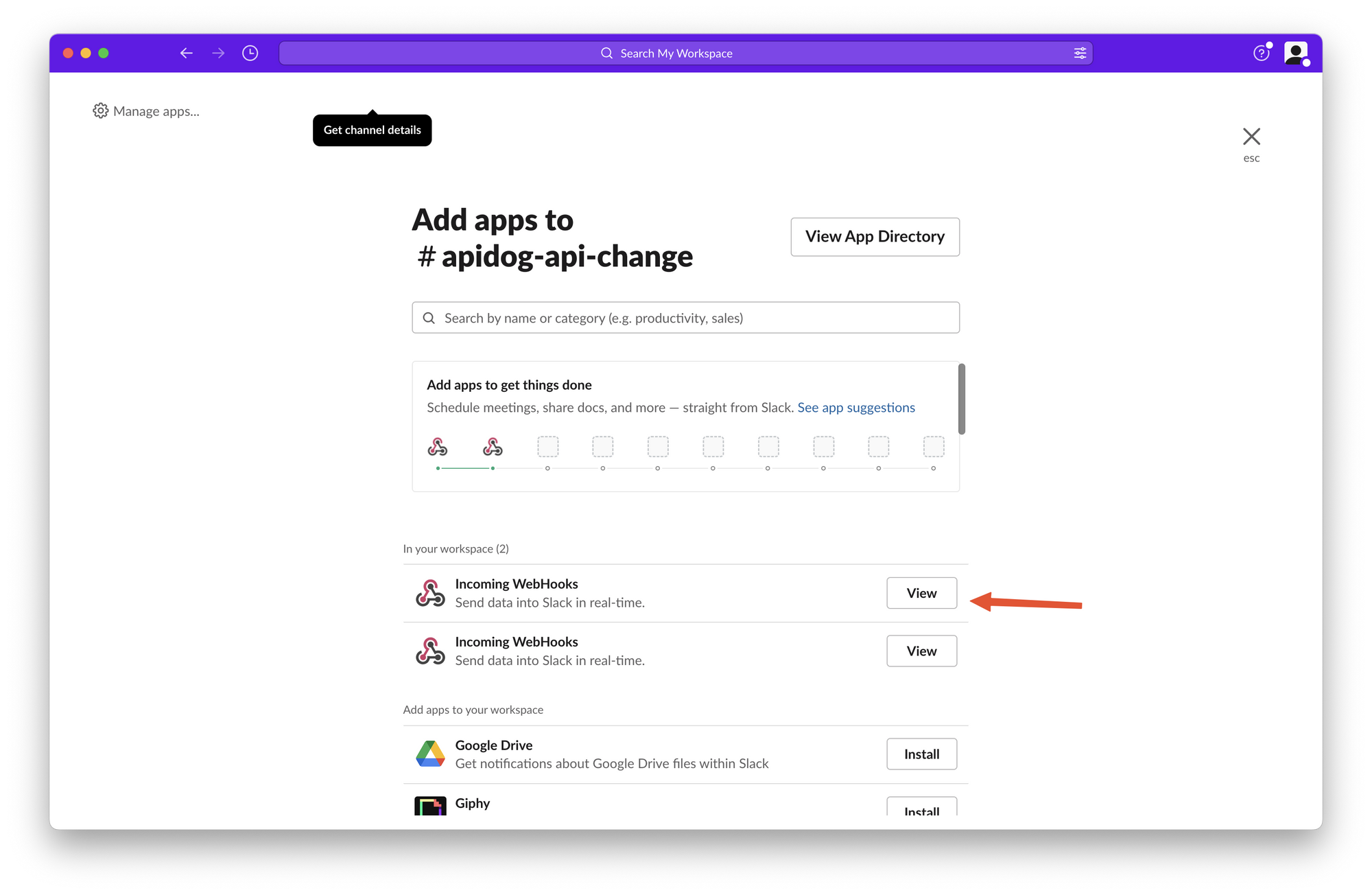
- "구성" 을 클릭합니다.
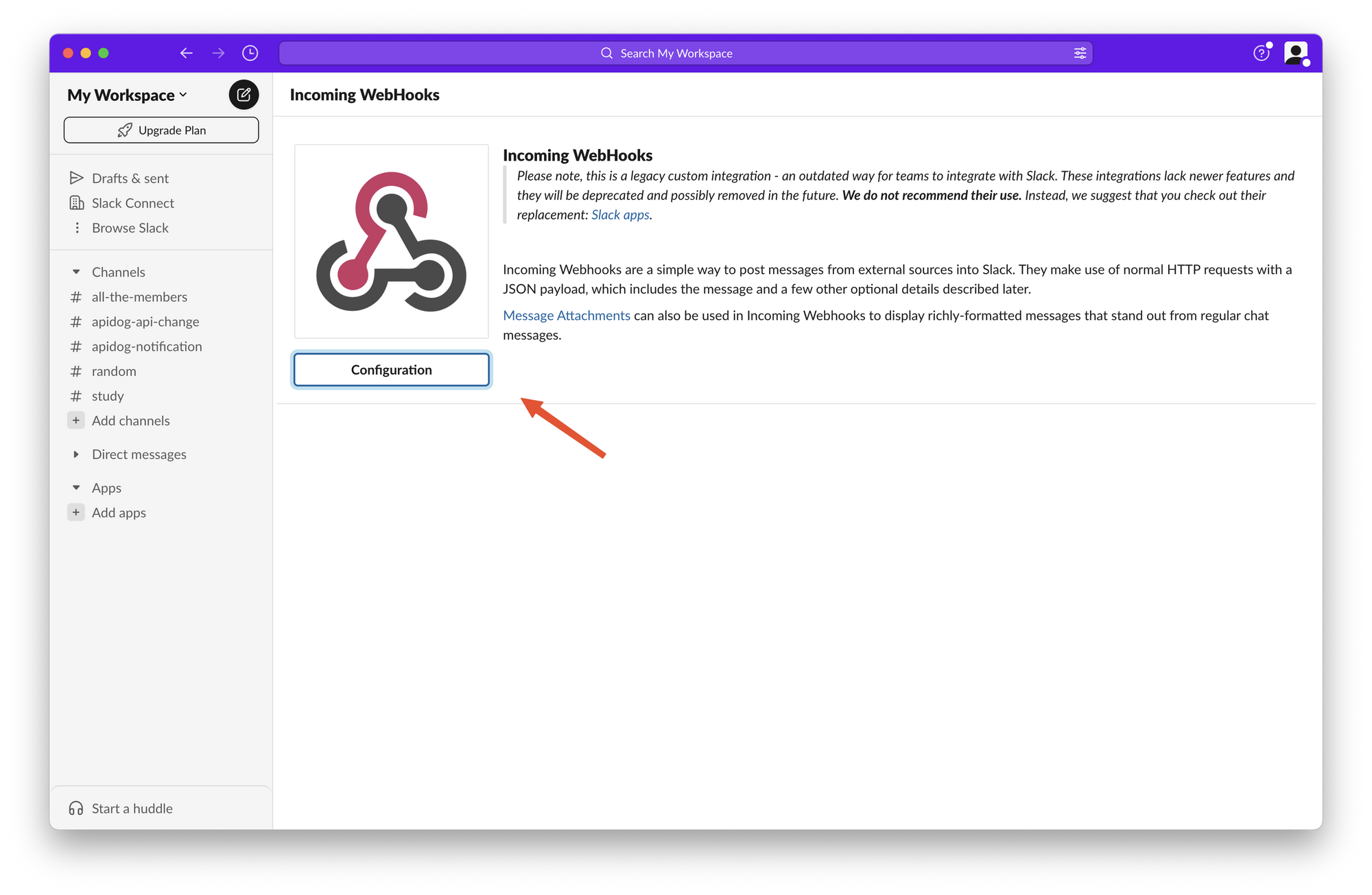
- 구성 페이지에서 "Slack에 추가"를 클릭합니다.
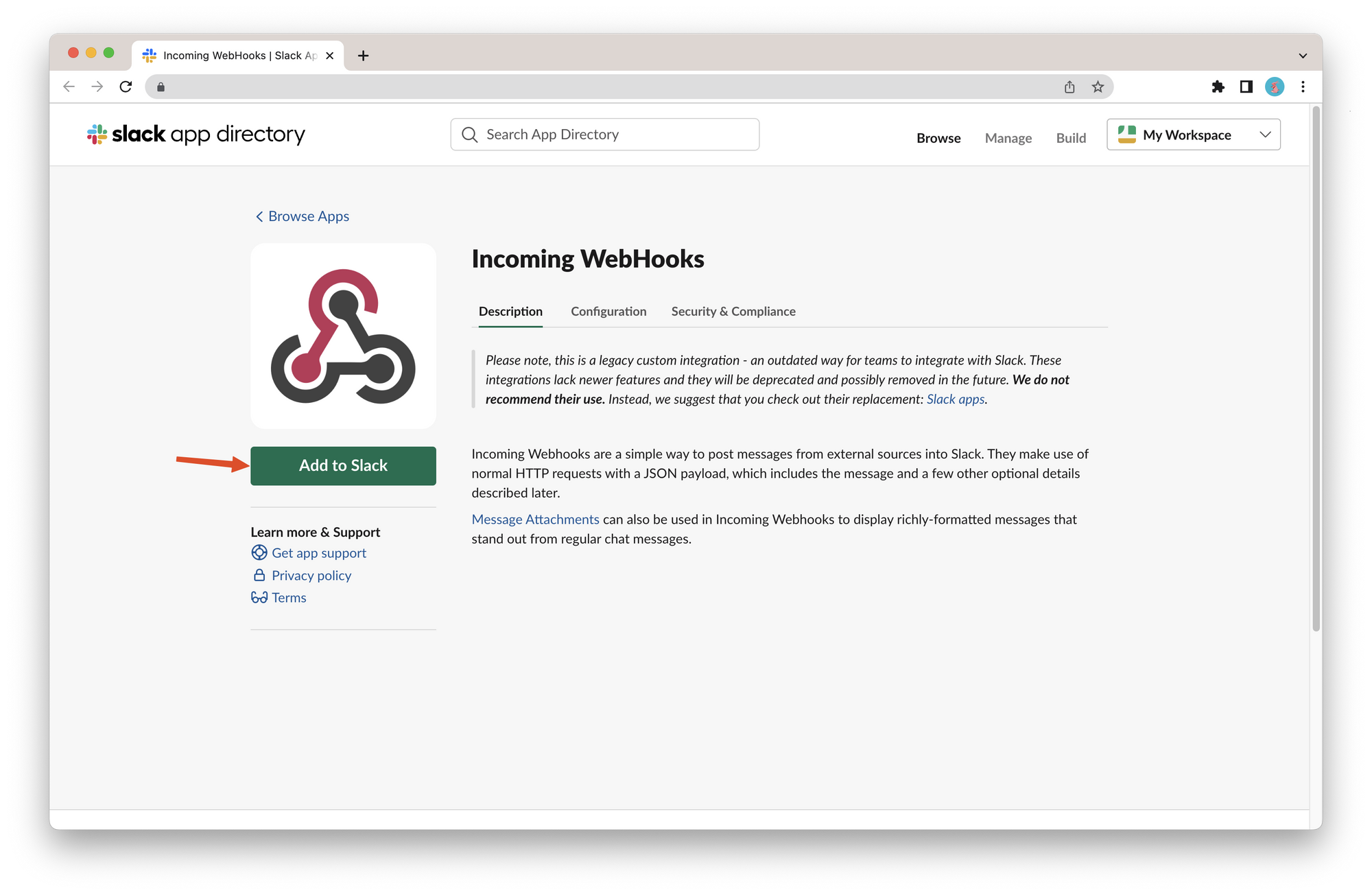
- 대상 채널을 선택하고 "Incoming WebHooks 통합 추가하기"를 클릭합니다.
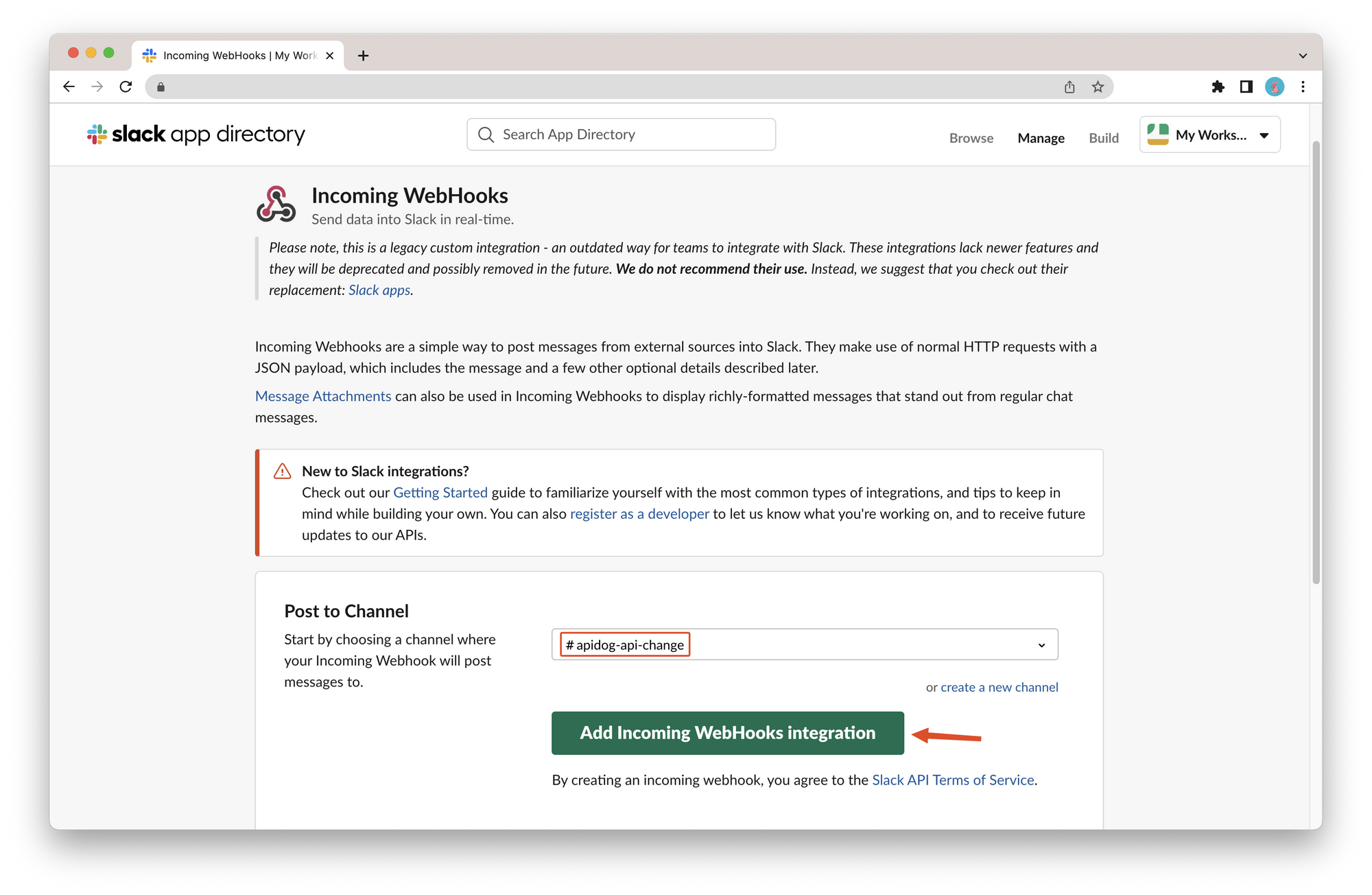
- 생성된 Webhook URL을 복사합니다(예:
https://hooks.slack.com/services/XXXXX).
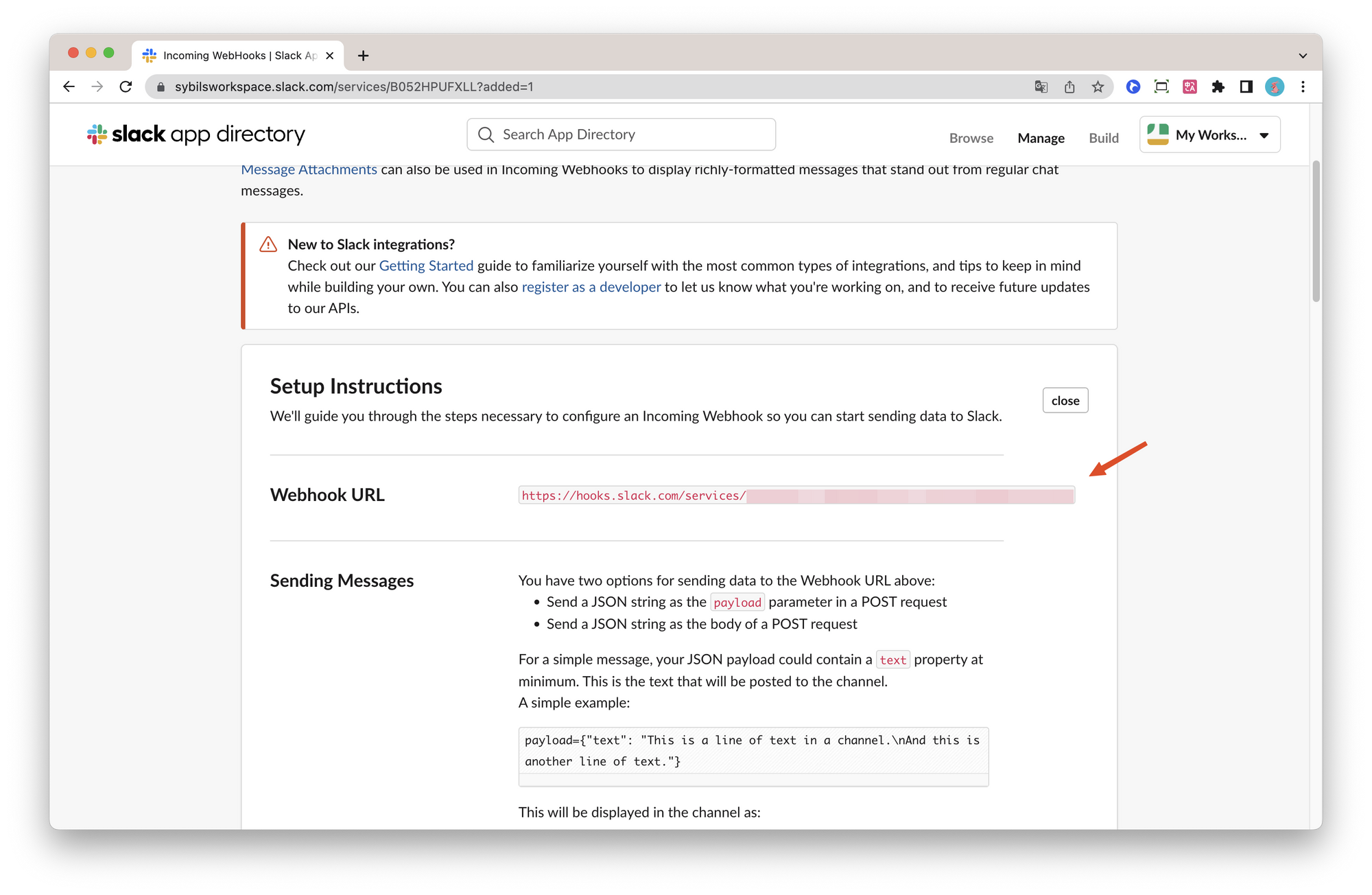
2단계: Apidog에서 알림 이벤트 생성하기
1. 새로운 알림 대상을 생성합니다.
- Apidog 프로젝트 페이지에서 설정 > 알림 > 알림 대상으로 이동합니다.
- 오른쪽 상단의 "+ 새로 만들기"를 클릭합니다.
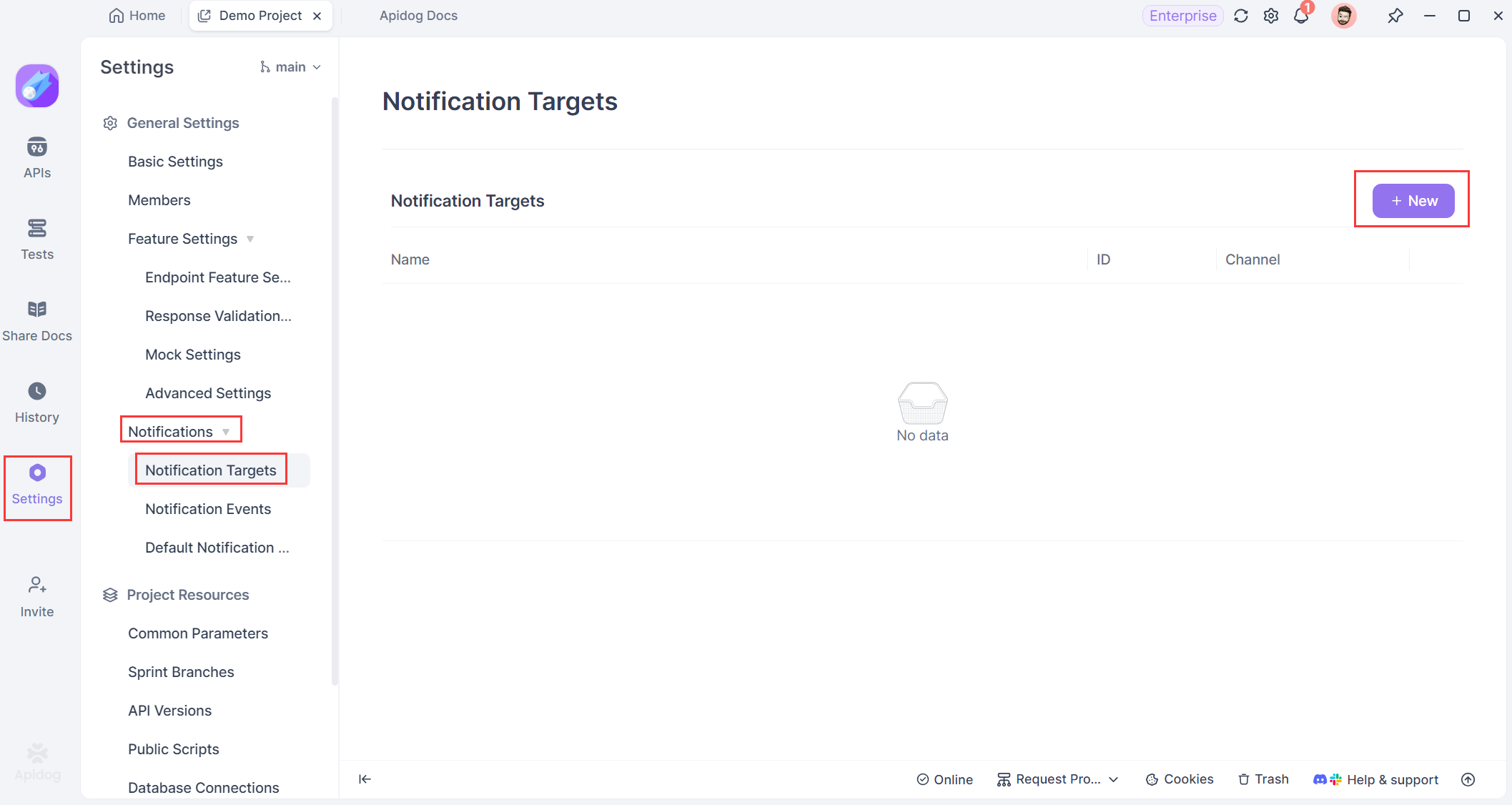
- 다음 정보를 입력합니다:
- 알림 대상 이름: 설명적인 이름을 입력합니다(예: "Slack API 변경").
- 채널: Slack을 선택합니다.
- 서비스 URL: 복사한 Webhook URL을 붙여넣습니다.
- 저장 버튼을 클릭합니다.
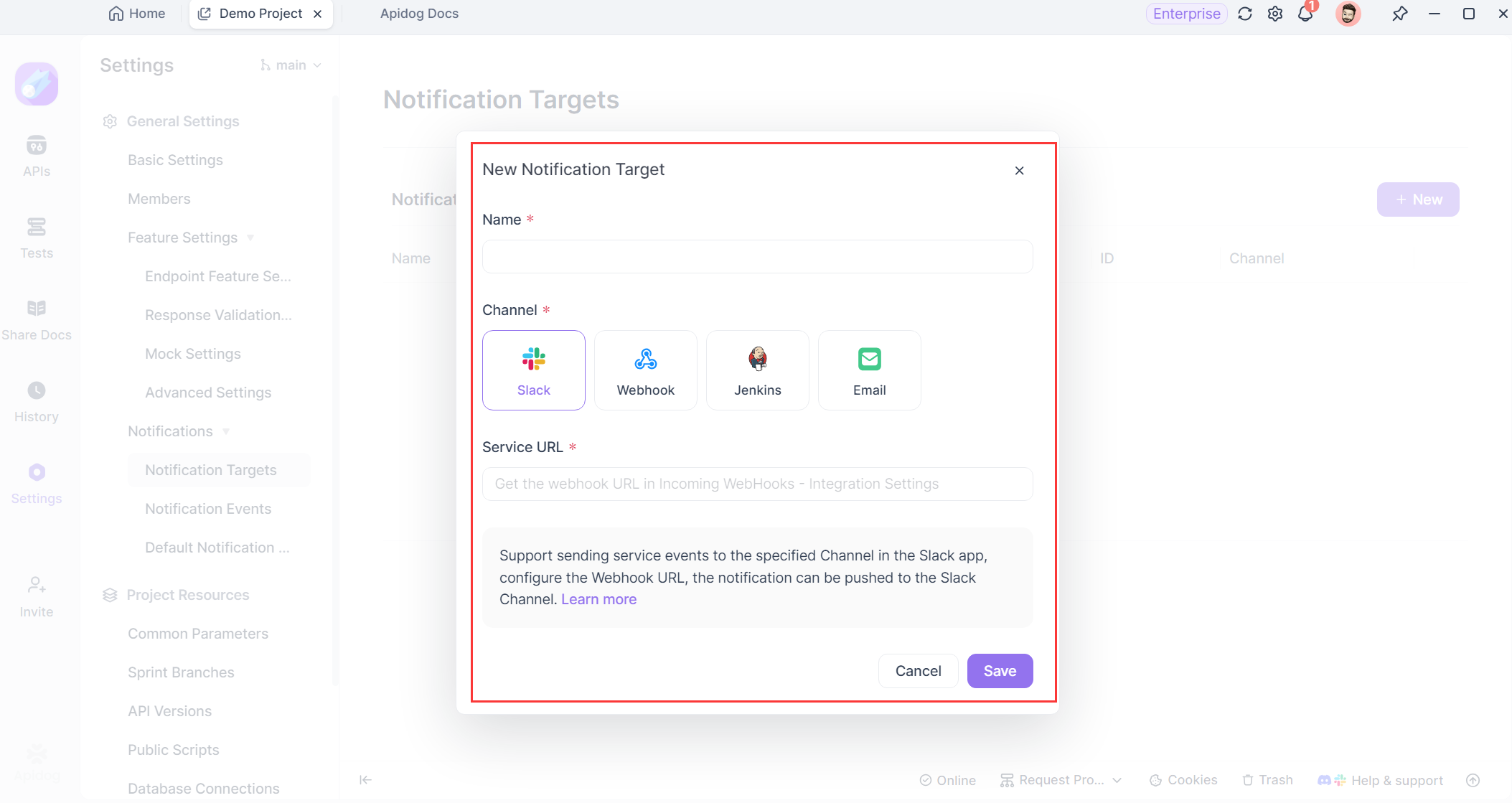
2. 새 알림 이벤트 생성하기
- 설정 > 알림 > 알림 이벤트로 이동합니다.
- 오른쪽 상단의 "+ 새로 만들기"를 클릭합니다.
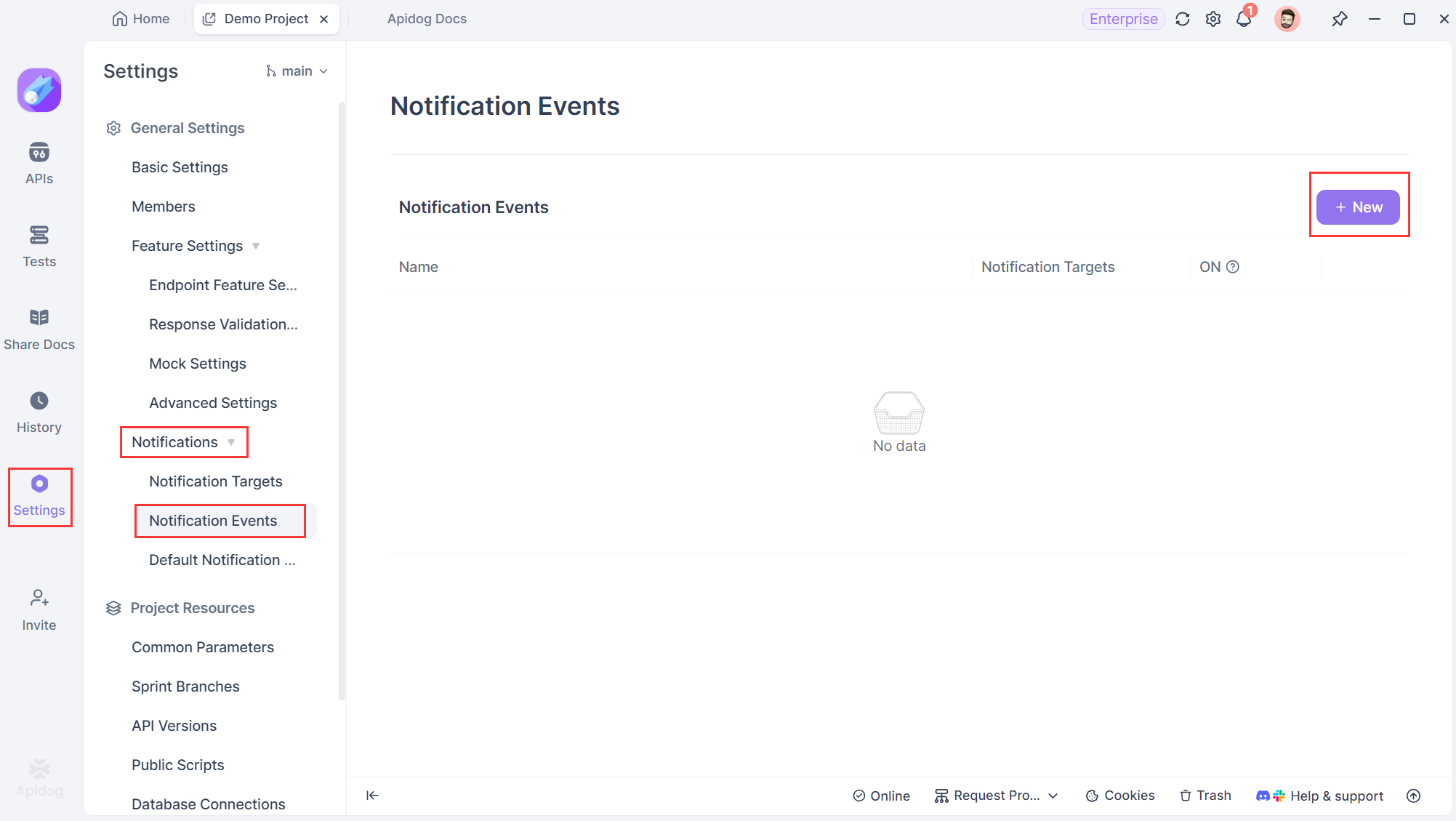
- 다음 정보를 입력합니다:
- 알림 이벤트 이름: 설명적인 이름을 입력합니다(예: "엔드포인트 변경").
- 트리거 이벤트: 알림을 트리거할 이벤트를 선택합니다(예: 엔드포인트 변경 등).
- 알림 대상: 방금 생성한 알림 대상을 선택합니다.
- 저장 버튼을 클릭합니다.
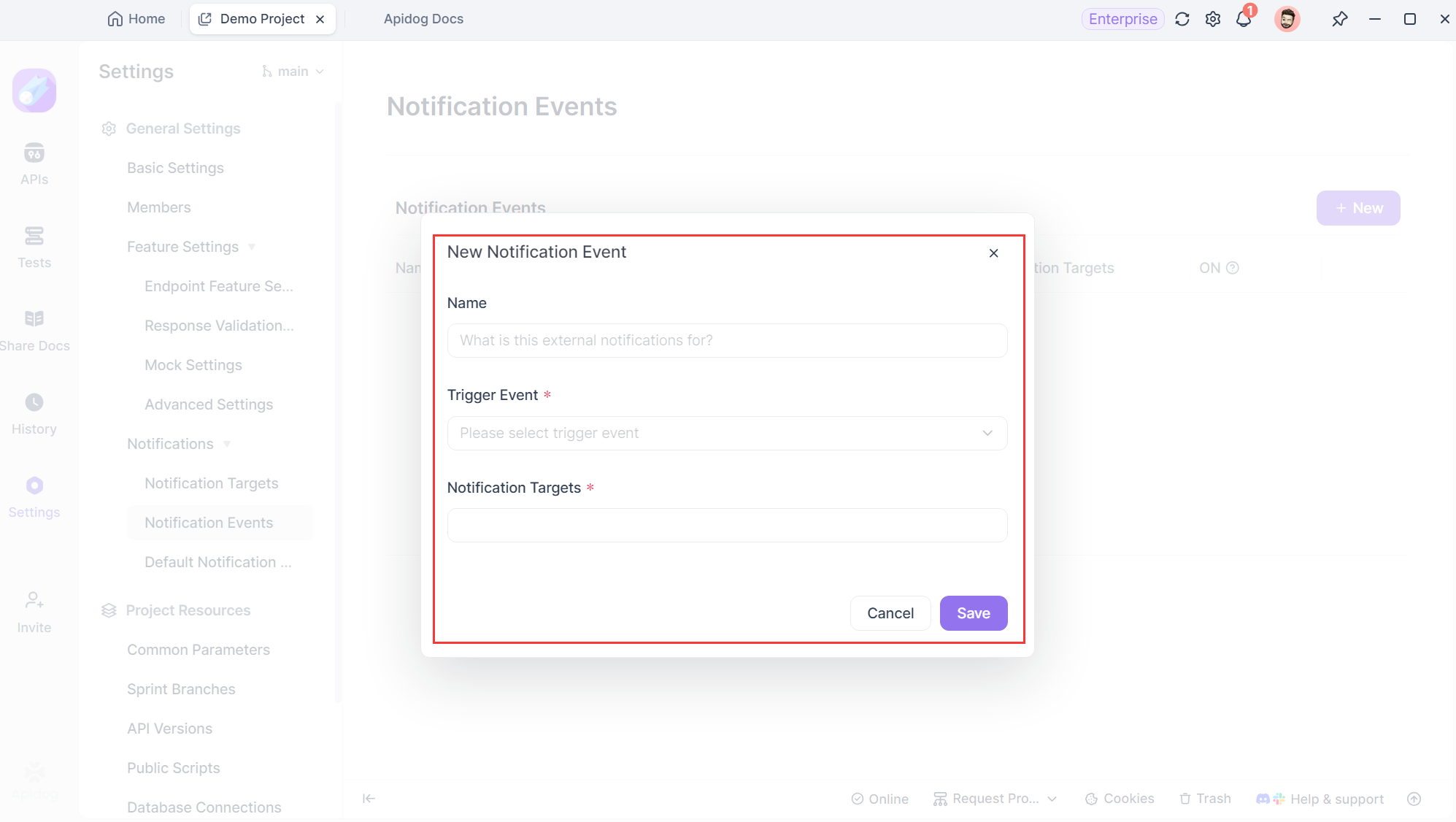
모두 제대로 진행되면 선택한 이벤트가 발생할 때 Slack 채널에 알림이 나타납니다.
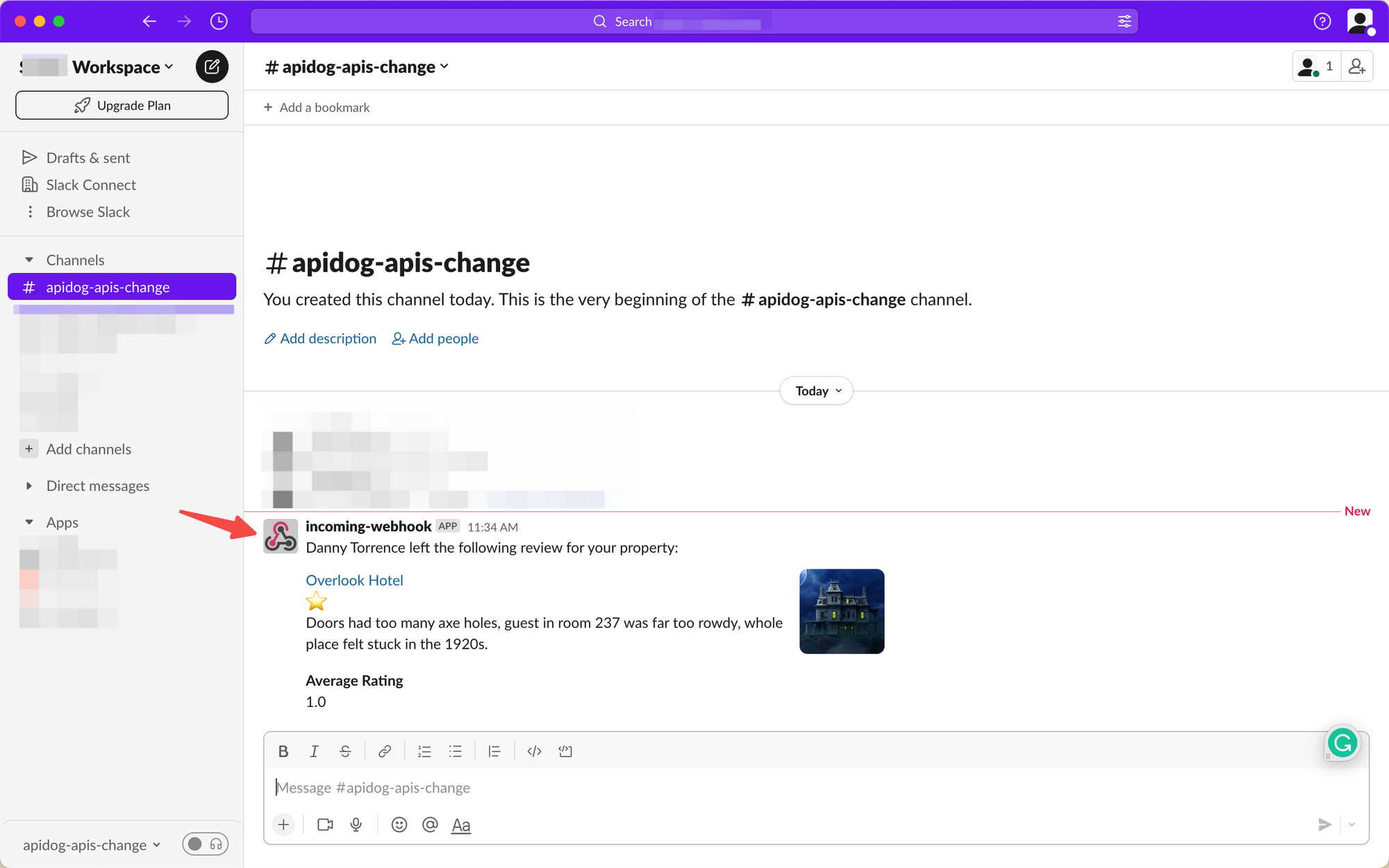
2. Apidog 알림과 Webhook 통합하기
프로젝트 관리자는 자신의 자체 호스팅 HTTP 서버를 Apidog의 알림 시스템과 통합할 수 있습니다. 이 설정을 통해 API 변경, 문서 업데이트 또는 완료된 자동화 테스트가 있을 때 서버에서 실시간 알림을 받을 수 있습니다. 방법은 다음과 같습니다:
전제 조건:
자체 호스팅 HTTP 서버가 POST 요청을 받을 수 있도록 구성되어 있는지 확인하십시오. 추가 보안을 위해 HMAC SHA1 서명 검증을 옵션으로 활성화할 수 있습니다.
1단계: 새 알림 대상 생성하기
- Apidog 프로젝트 페이지에서 설정 > 알림 > 알림 대상으로 이동합니다.
- 오른쪽 상단의 "+ 새로 만들기"를 클릭합니다.
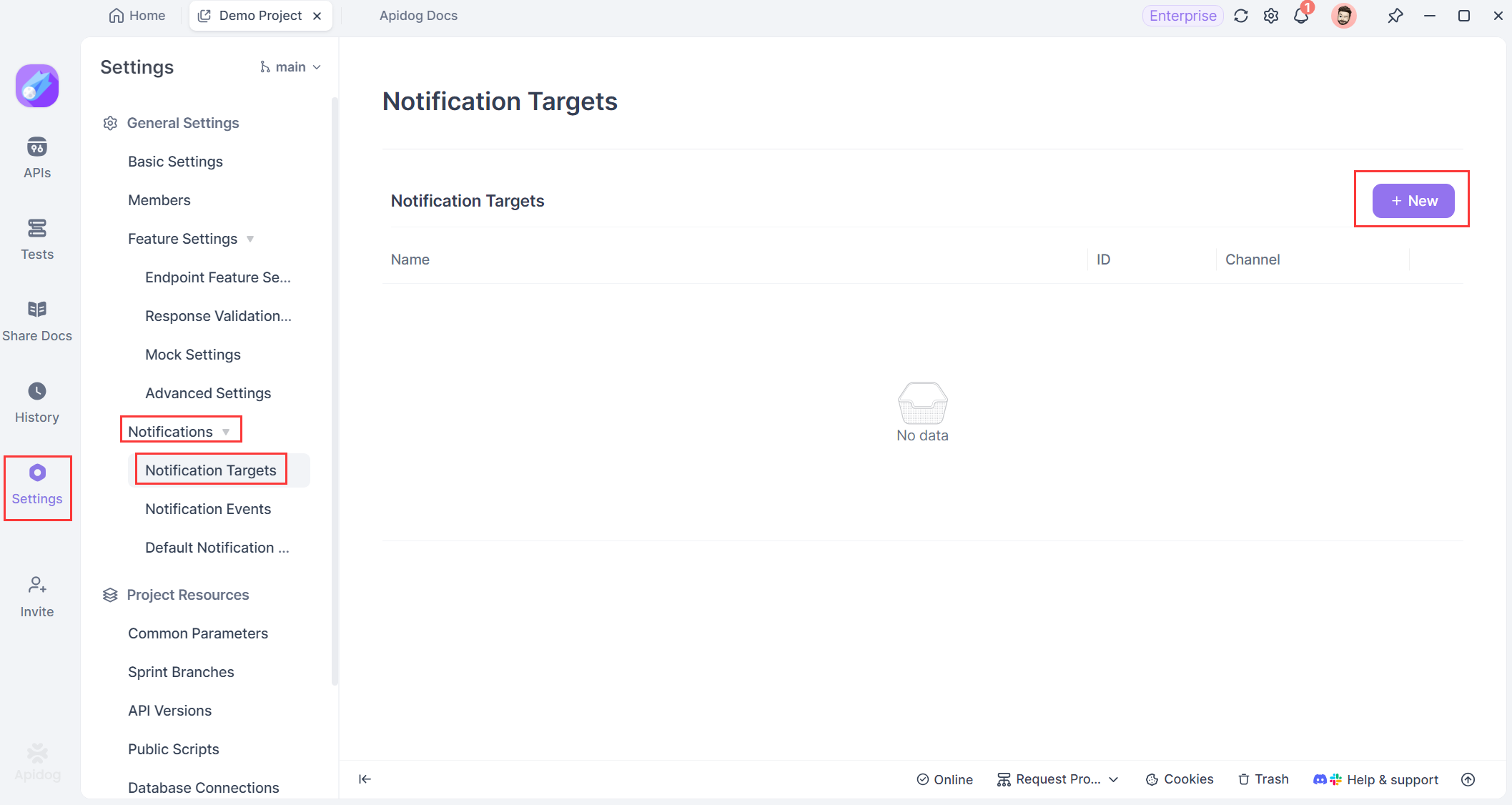
- 다음 정보를 입력합니다:
- 알림 대상 이름: 설명적인 이름을 입력합니다.
- 채널: Webhook을 선택합니다.
- 서비스 URL: HTTP 서버가 요청을 받는 URL입니다.
- 서명 키
- 저장 버튼을 클릭합니다.
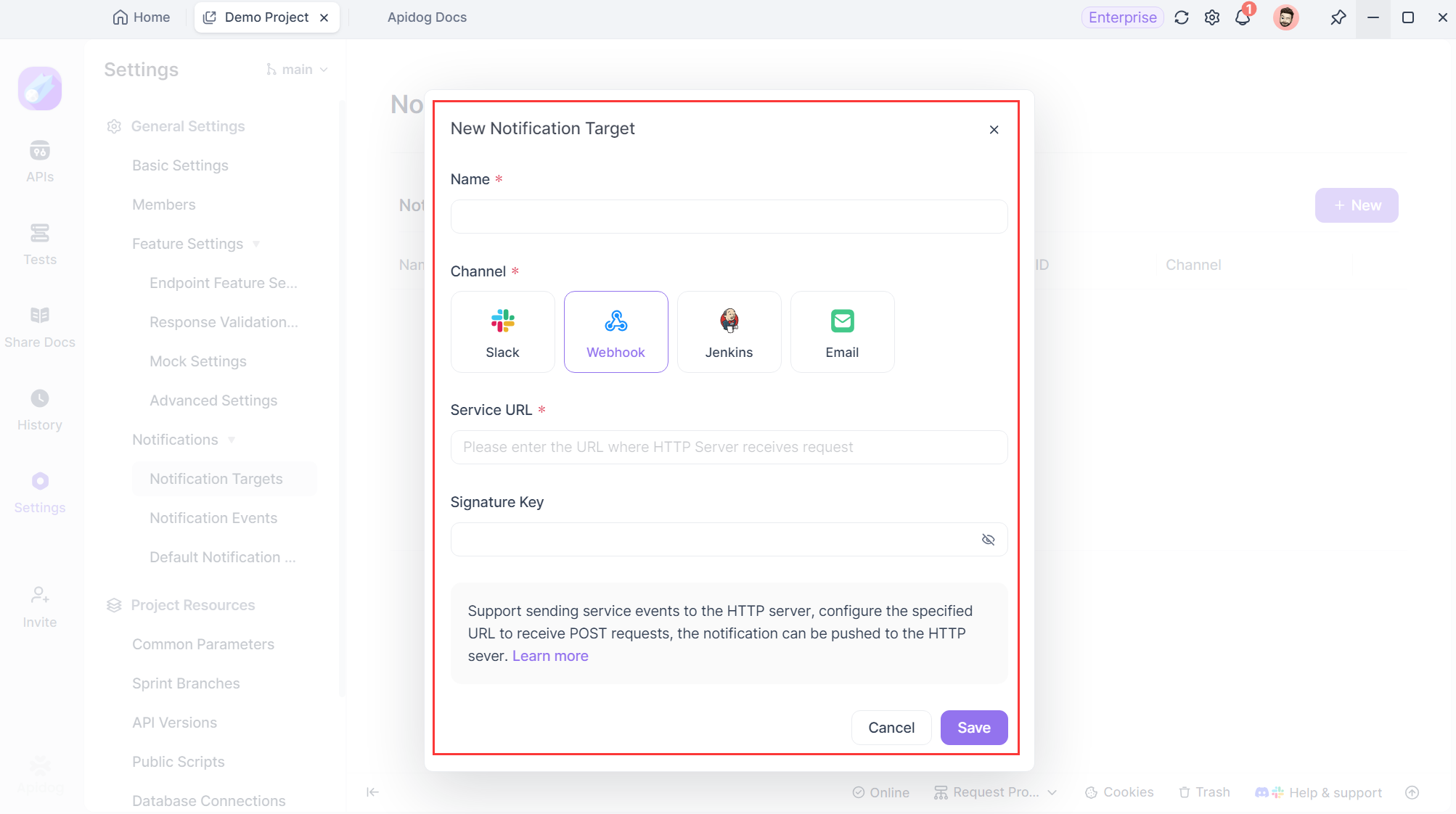
2단계. 새 알림 이벤트 생성하기
- 설정 > 알림 > 알림 이벤트로 이동합니다.
- 오른쪽 상단의 "+ 새로 만들기"를 클릭합니다.
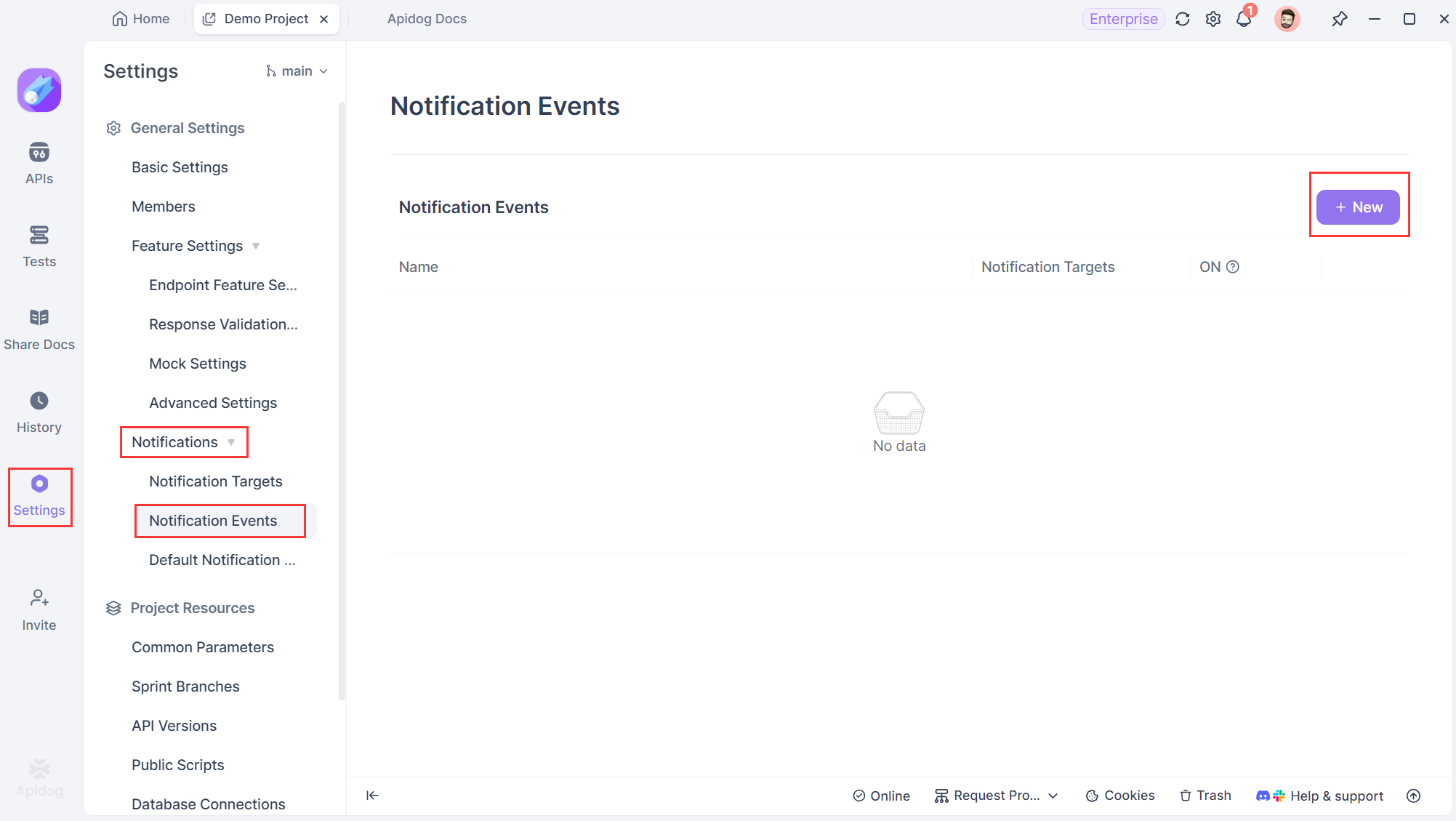
- 다음 정보를 입력합니다:
- 알림 이벤트 이름: 설명적인 이름을 입력합니다.
- 트리거 이벤트: 알림을 트리거할 이벤트를 선택합니다(예: 엔드포인트 변경 등).
- 알림 대상: 방금 생성한 알림 대상을 선택합니다.
- 저장 버튼을 클릭합니다.
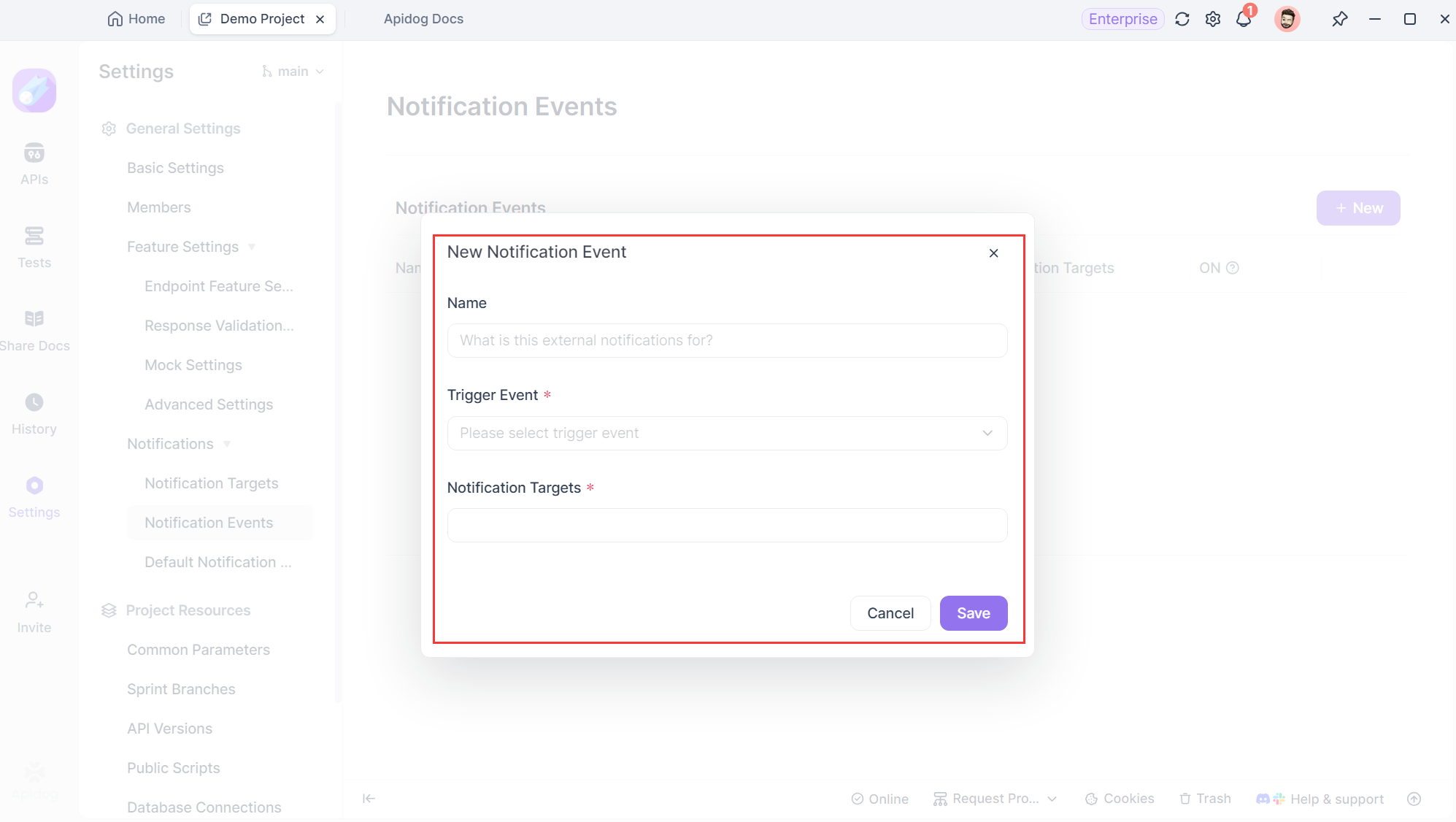
이제 선택한 이벤트가 발생할 때마다 서버는 알림을 받게 됩니다.
2. Apidog 알림과 Jenkins 통합하기
Apidog 알림을 Jenkins와 통합하면 자동화 테스트 완료와 같은 이벤트가 발생할 때 Jenkins 빌드를 자동으로 트리거할 수 있습니다.
1단계: Jenkins Webhook 구성하기
1. 일반 Webhook Trigger Plugin 설치하기:
- Jenkins에서 관리 Jenkins > 플러그인으로 이동하여 플러그인을 검색하고 설치합니다.
2. Jenkins 작업 생성하기:
- Jenkins 대시보드에서 새 항목을 생성합니다(예: "Apidog 빌드").
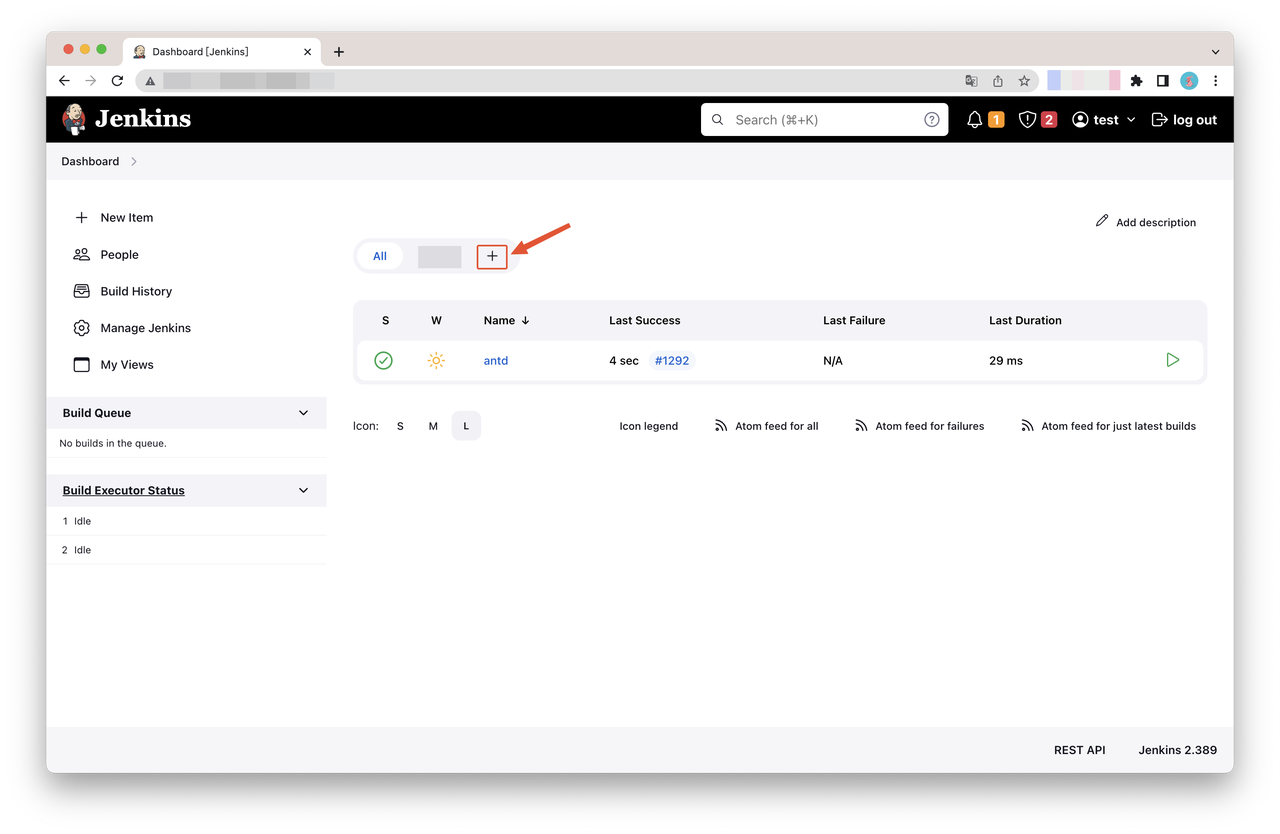
- 빌드 트리거 설정에서 "Generic Webhook Trigger"를 활성화합니다.
3. Webhook URL 생성하기:
- Webhook URL 형식은 다음과 같습니다:
http://<JENKINS_SERVER_URL>/generic-webhook-trigger/invoke.
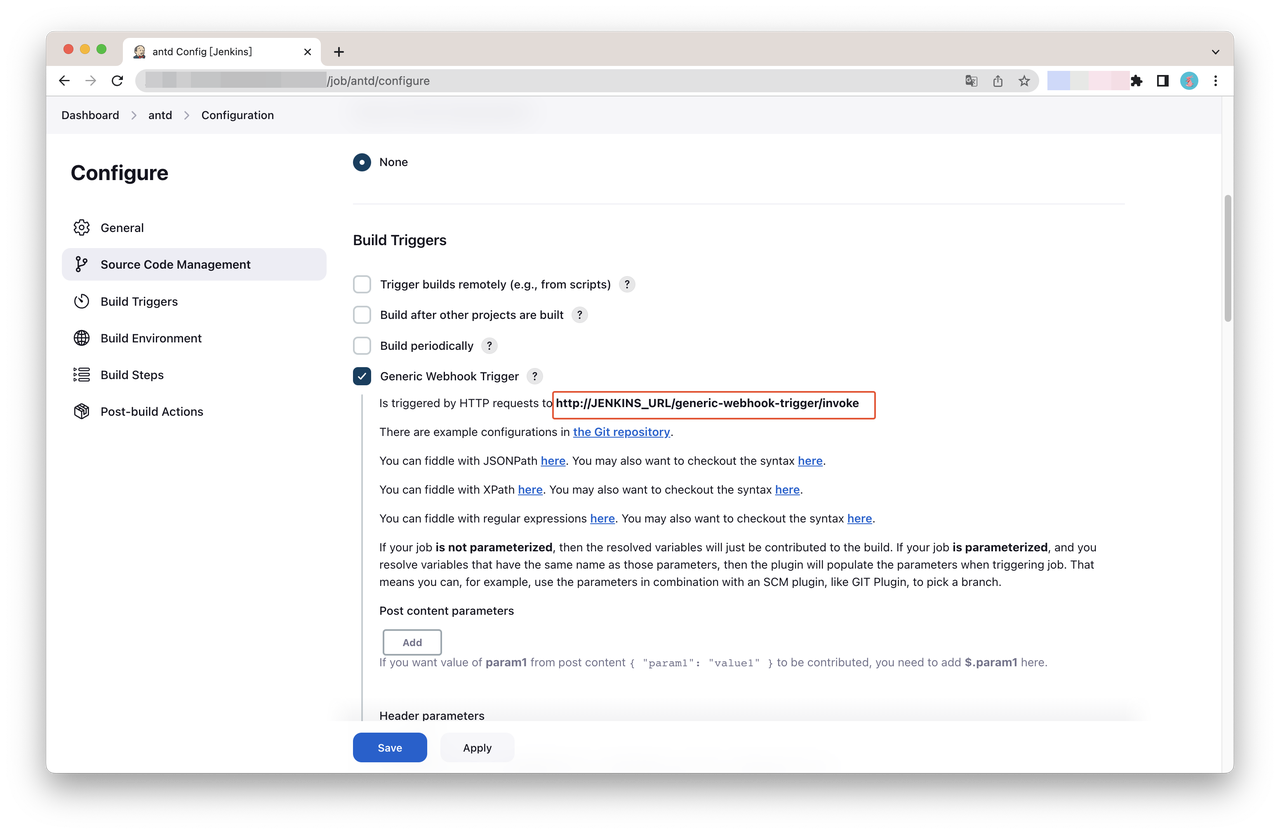
Token필드를 채웁니다(예:APIDOG_TOKEN).
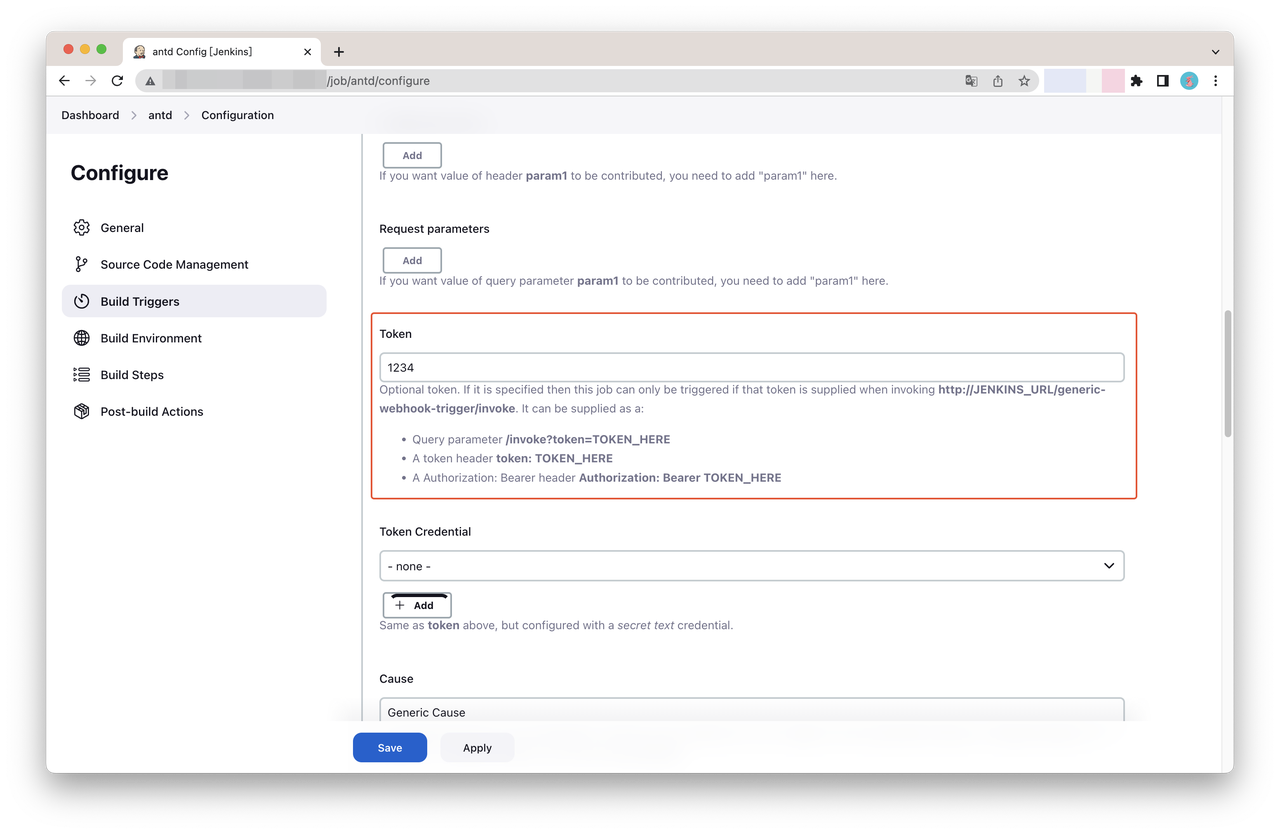
2단계: 새 알림 대상 생성하기
- Apidog 프로젝트 페이지에서 설정 > 알림 > 알림 대상으로 이동합니다.
- 오른쪽 상단의 "+ 새로 만들기"를 클릭합니다.
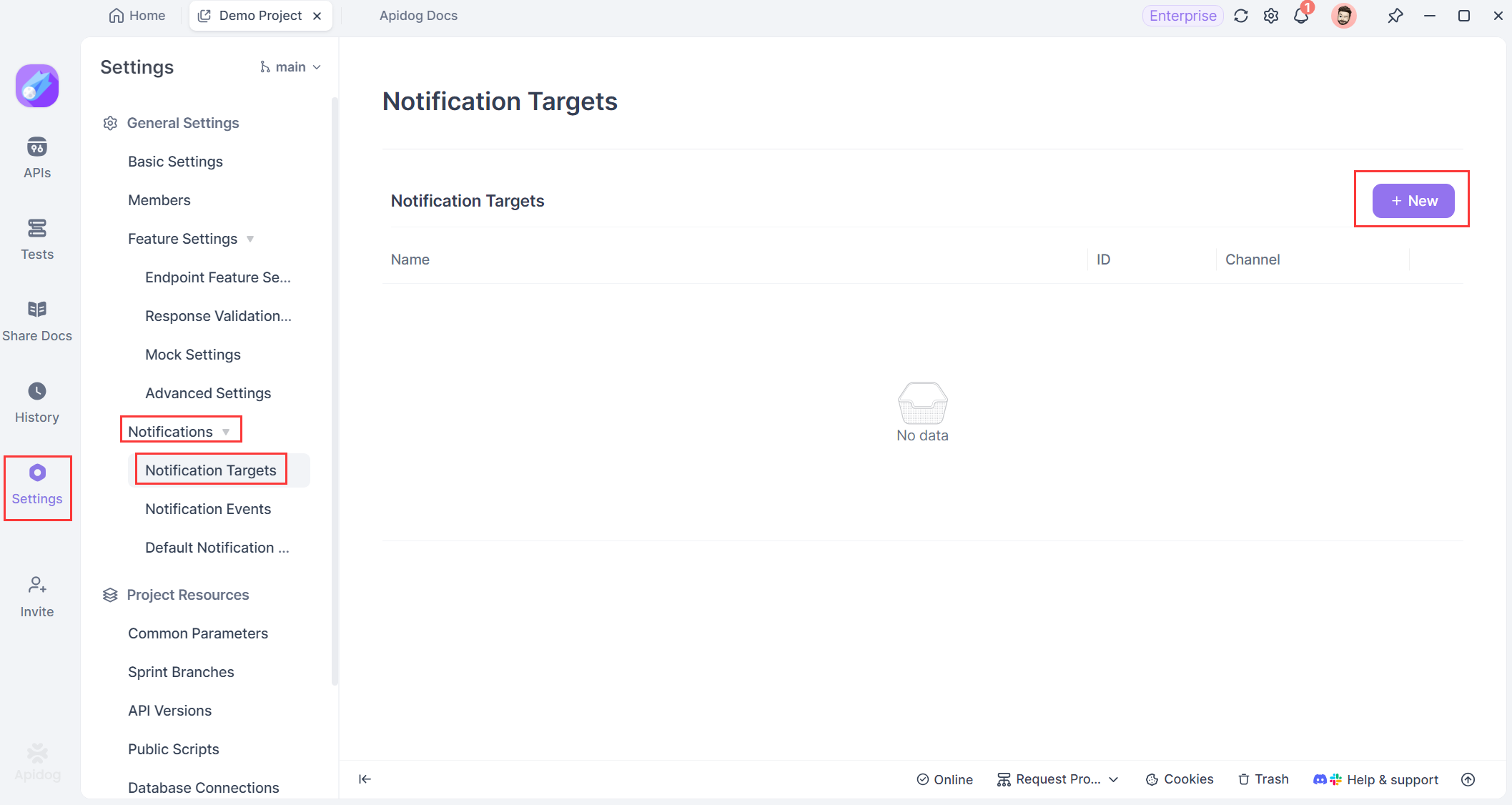
- 다음 정보를 입력합니다:
- 알림 대상 이름: 설명적인 이름을 입력합니다.
- 채널: Jenkins를 선택합니다.
- 서비스 URL: Jenkins 일반 Webhook Trigger 플러그인의 Webhook URL입니다.
- 서명 토큰: 서명 토큰 및 요청 본문을 사용하여 생성된 것입니다.
- 저장 버튼을 클릭합니다.
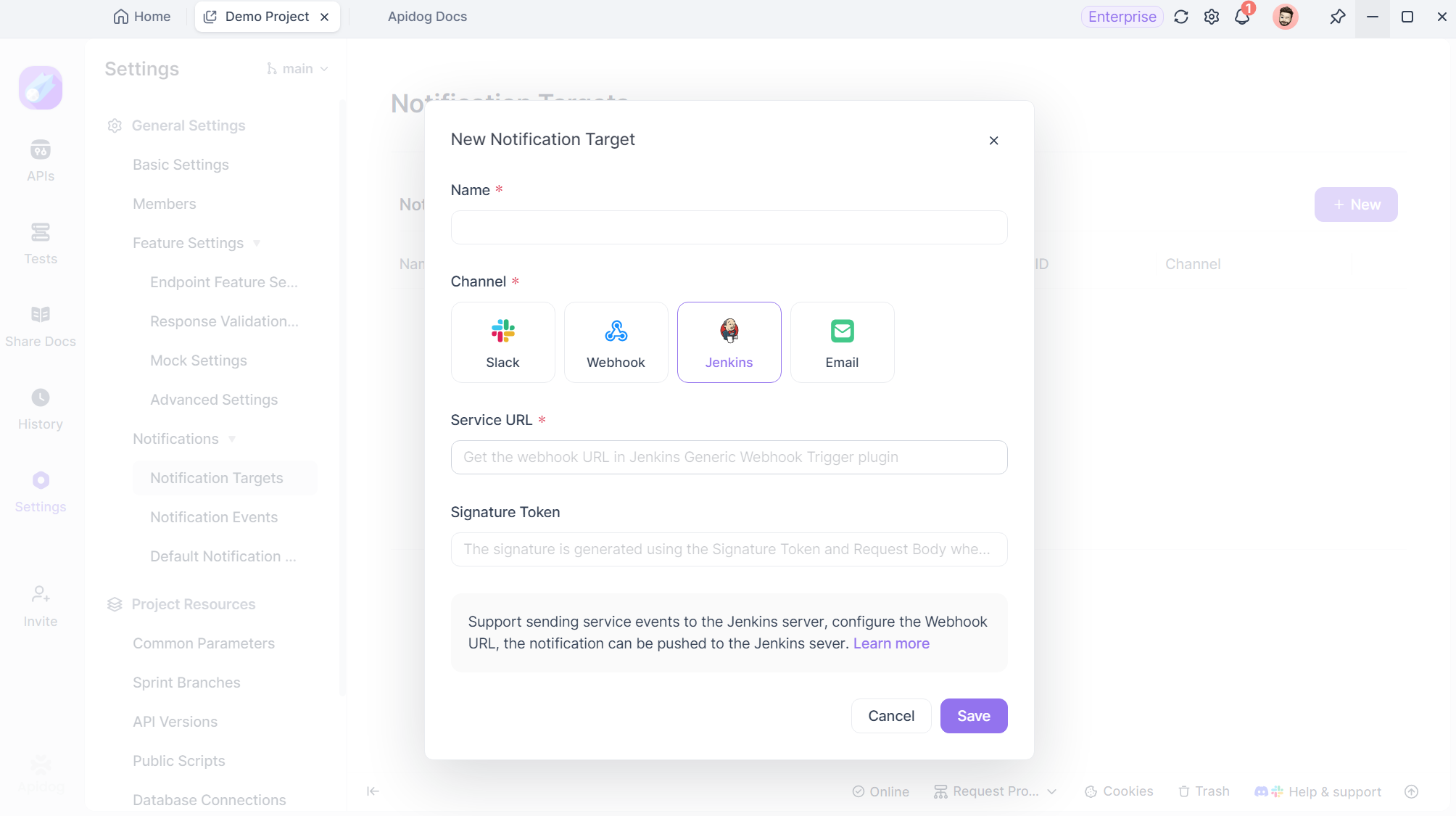
3단계. 새 알림 이벤트 생성하기
- 설정 > 알림 > 알림 이벤트로 이동합니다.
- 오른쪽 상단의 "+ 새로 만들기"를 클릭합니다.
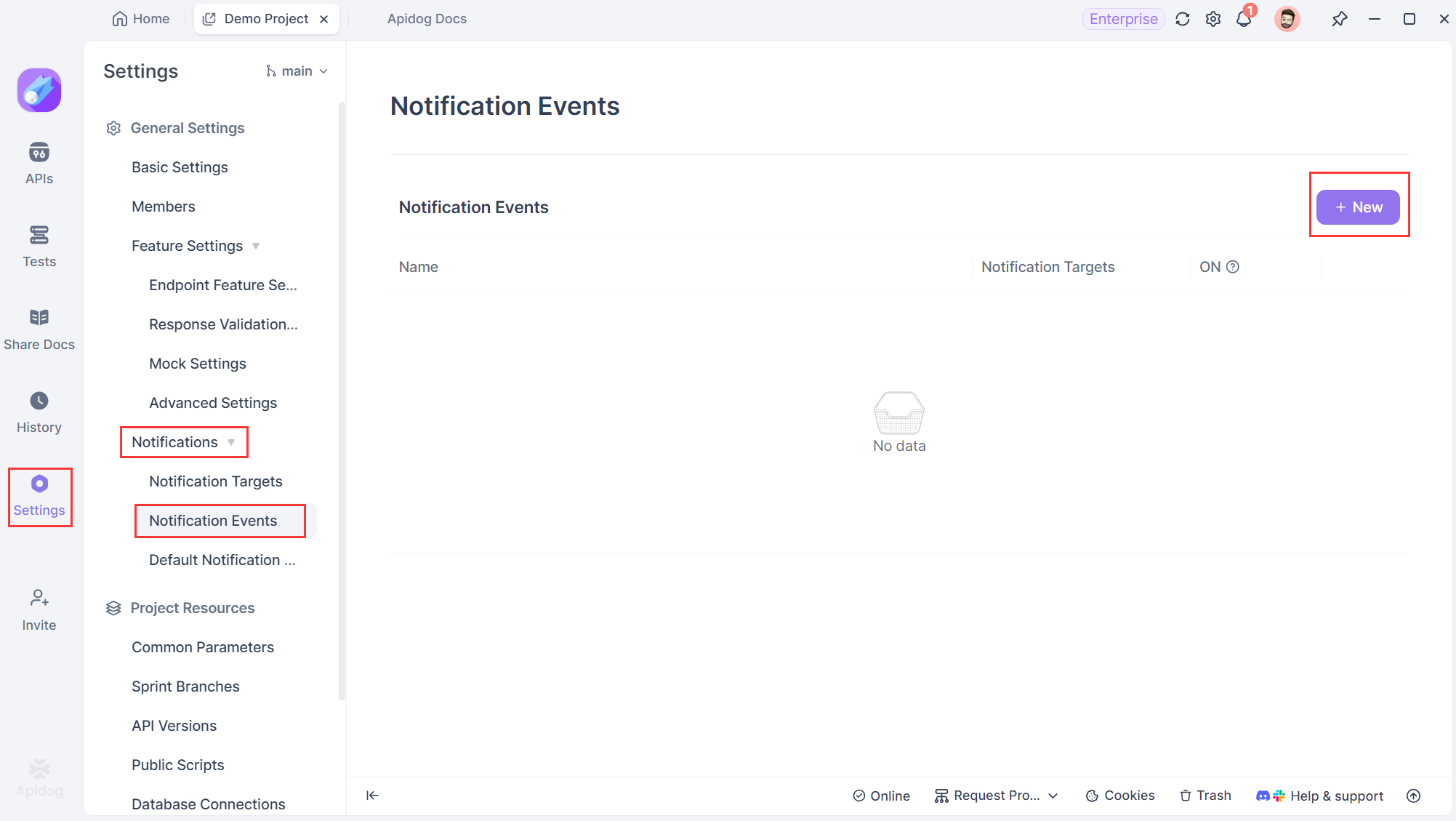
- 다음 정보를 입력합니다:
- 알림 이벤트 이름: 설명적인 이름을 입력합니다.
- 트리거 이벤트: 알림을 트리거할 이벤트를 선택합니다(예: 엔드포인트 변경 등).
- 알림 대상: 방금 생성한 알림 대상을 선택합니다.
- 저장 버튼을 클릭합니다.
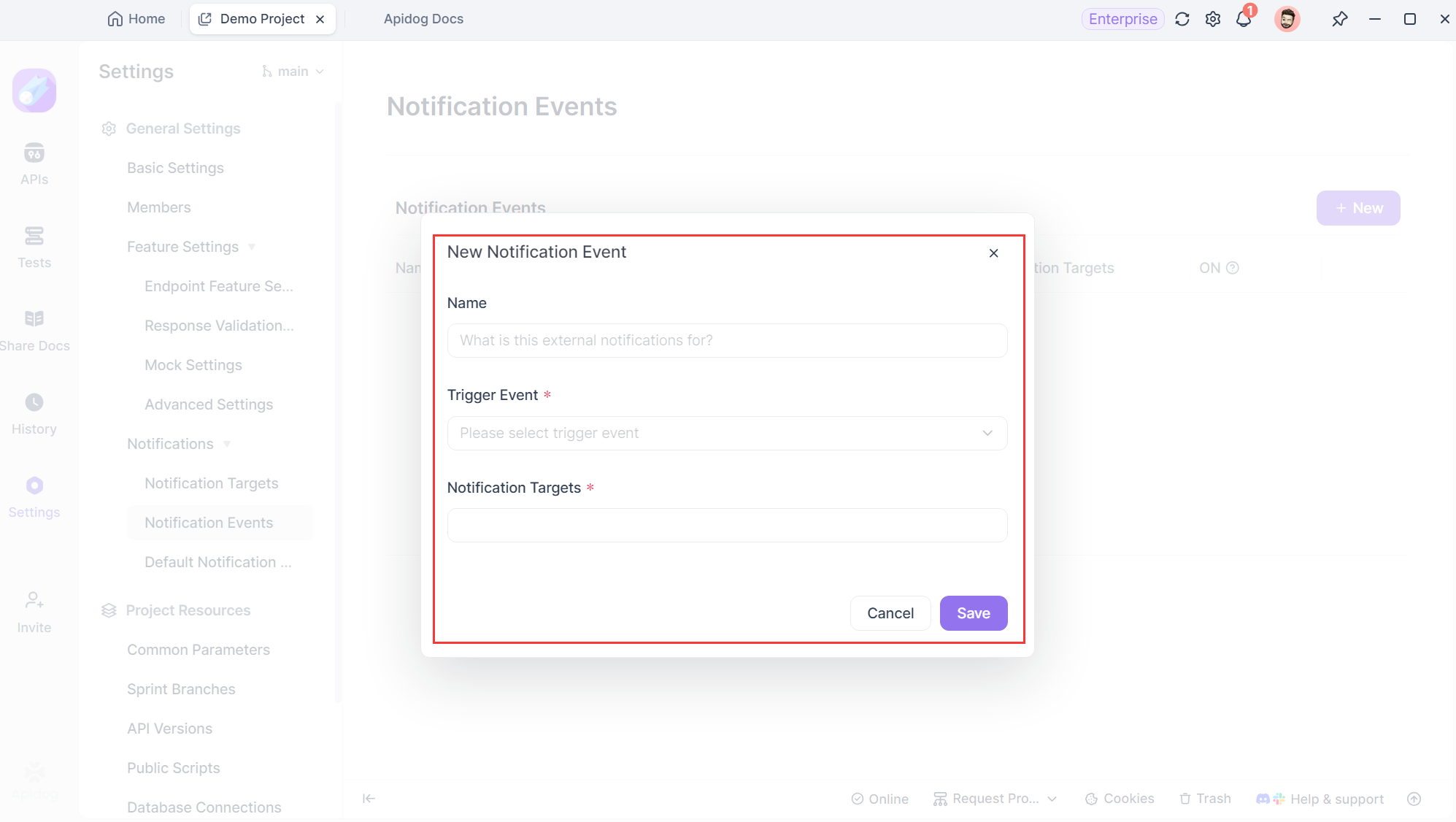
이제 선택한 이벤트가 발생할 때마다 Jenkins는 자동으로 빌드를 트리거하여 통합 테스트와 빌드를 최신으로 유지합니다.
결론: 팀의 협업 향상시키기
Apidog 알림은 단순한 도구가 아닙니다. 그것은 당신의 팀의 새로운 가장 좋은 친구입니다. 좋아하는 채널을 통해 실시간 업데이트를 제공함으로써 개발자, 테스터 또는 프로젝트 관리자인 모든 팀원이 정보에 뒤처지지 않도록 보장합니다. 이러한 원활한 소통은 비싼 지연을 방지할 뿐 아니라 더 빠른 개발 주기와 더 신뢰할 수 있는 배포를 위한 길을 열어줍니다.
모든 팀원이 정렬되어 업무 흐름을 극대화할 준비가 되셨나요? 오늘 Apidog 알림을 시도해보시고 팀의 협업 및 소통 방법의 변화를 경험해보세요.
